一加6刷机操作指南
本文最后更新于:2025年6月24日 中午
前言
之前一加6刷的Project Sakura系统,但是最近一段时间不知道出现什么情况,莫名其妙自动重启卡在开机画面进不去系统,而这手机发售距今已经有7年的时间了,很多OS都已经没人维护,找了一圈发现LineageOS for OnePlus 6还在更新,本文章将指导刷入该系统的过程,以防时间太长忘记了…
解锁
开启ADB调试模式
手机正常开机,进入 系统设置 > 关于手机,多次连续点击版本号,即可开启开发者选项功能,进入后打开USB调试即可。电脑驱动及工具配置
下载并安装驱动:ADB & FASTBOOT Driver,下载工具包:SDK 平台工具版本说明,解压到已知路径,添加其路径到Windows系统环境变量中,然后打开CMD窗口,输入adb version和fastboot --version有信息打印即表示配置正常。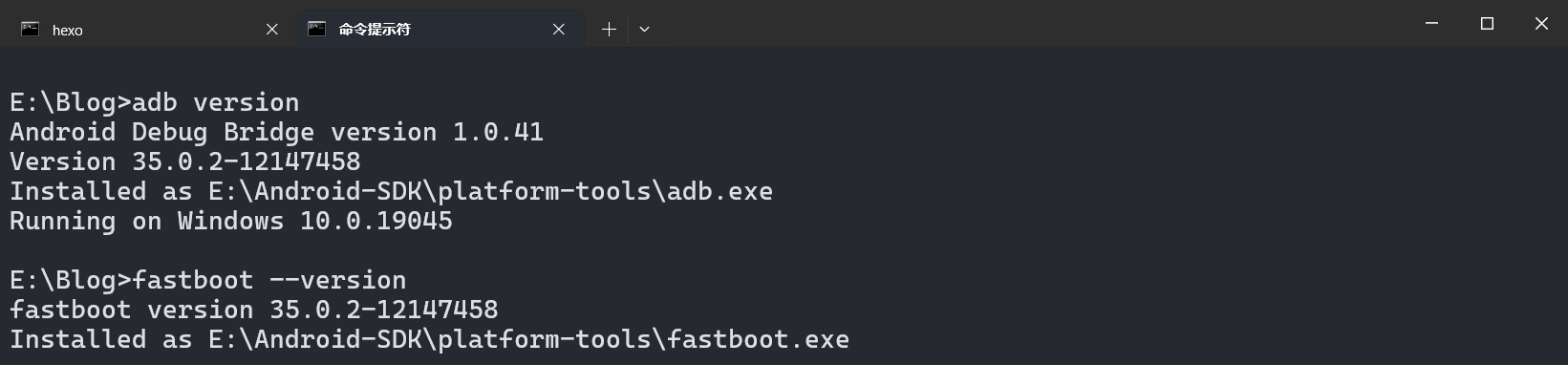
解OEM锁
手机关机,同时按住开机键+音量下键进入FASTBOOT模式,使用USB数据线将手机与电脑进行连接,在CMD窗口输入fastboot oem unlock,此时手机屏幕上会显示解锁风险信息,使用音量上下键移动光标,选择最下面的选项,按一下开机键确认解锁,之后系统会擦除原有手机的所有数据,完成解锁。
还可以使用ADB工具进入FASTBOOT模式:1
adb reboot fastboot
刷机
刷入第三方Recovery
第三方Recovery推荐下载:TWRP for OnePlus 6 (enchilada),也可以去OnePlus 6 XDA论坛下载。
以前的刷机方法:
1
fastboot flash recovery recovery.img一加6由于采用双槽位系统分区(a/b),以前的方法已经不适用,需要在刷机前先确定好刷入的槽位,再进行相关操作;以下我将第三方Recovery刷入b分区的操作流程,仅供参考:
1
fastboot set_active b1
fastboot flash boot twrp-3.7.0_11-0-enchilada.img如果将第三方Recovery刷入a分区,那么后续刷入第三方系统的槽位为b分区。
如果将第三方Recovery刷入b分区,那么后续刷入第三方系统的槽位为a分区。然后使用
fastboot reboot recovery重启进入第三方Recovery。刷入第三方刷机包
进入Recovery后,先对原有的系统数据进行双清,然后将CMD的路径cd到存放第三方刷机包文件的位置,使用以下命令将其上传到手机存储中:
1
adb push lineage-22.2-20250618-nightly-enchilada-signed.zip /storage/emulated/0/等待上传完成,进入安装界面,找到刚刚上传的zip文件,点击刷入后正常重启开机即可进入系统。
刷入Google apps
原版LineageOS没有Google服务框架及Play应用,所以如果需要可以按以下操作刷入:
下载适用于对应Android版本的Google apps,手机重启进入Recovery,使用
adb sideload MindTheGapps-15.0.0-arm64-20250214_082511.zip刷入即可。
ROOT
下载Magisk App
Magisk官方仓库:Magisk: The Magic Mask for Android,进入Releases下载最新的apk进行安装。
修补Recovery
最新版的Magisk通过App对Recovery IMG文件进行修补来获取ROOT权限,而在LineageOS下载页面已经提供了boot,img文件,我们下载到手机中,然后打开Magisk App,点击安装 -> 选择并修补一个文件,选择刚刚下载的boot.img文件,等待修补完成,将修补后的文件复制到电脑中,手机进入FASTBOOT模式,使用以下命令刷入新的Recovery:
1
fastboot flash boot magisk_patched-29000_ciTRj.img完成后重启系统,再次打开Magisk App,即可显示当前版本信息,代表刷入ROOT成功。
LSPosed
使用LSPosed需要开启Zygisk功能,默认情况下Magisk App不开启该功能,需要进入设置里打开即可;由于原版LSPosed仓库已经很久没有维护,这里找到一个替代LSPosed,感谢各位大佬的付出❤
LSPosed插件
LSPosed非常强大,可以安装很多辅助插件,以下只列出部分插件:
- 芝麻粒-TK:Sesame-TK